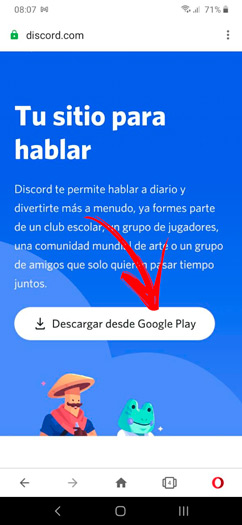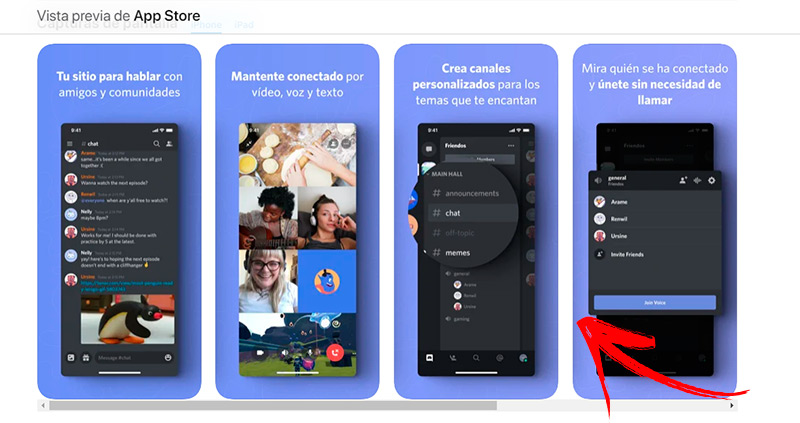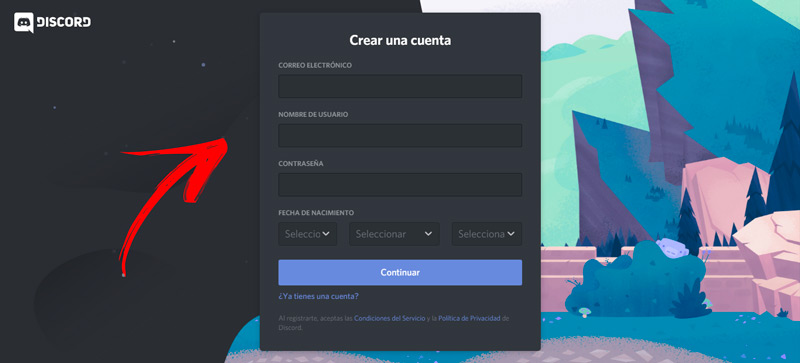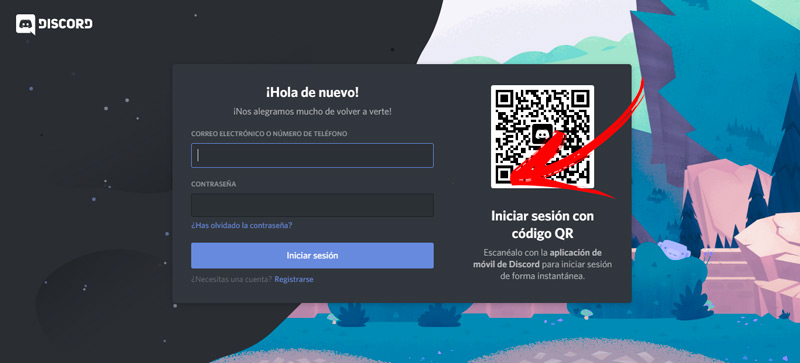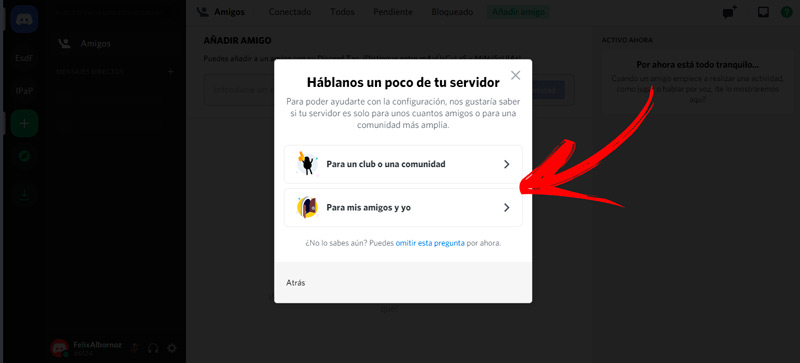¡Es tiempo de disfrutar y obtener todos los beneficios que te ofrece Discord! ¿No sabes cómo hacerlo? No te preocupes, nosotros te explicaremos de manera sencilla el paso a paso que debes hacer para crear una cuenta en cualquier dispositivo.
No interesa qué sistema operativo tengas, encontrarás una guía simple y rápida de aplicar para cada caso. Con esto no cometerás errores y no morirás en el intento.
Echa un vistazo a lo que tenemos para ofrecerte porque vas a encontrar los mejores trucos de Discord que te convertirán en un verdadero experto en el uso de la plataforma. Comencemos.
Aprende paso a paso cómo crear una cuenta de Discord desde cualquier dispositivo
Te mostraremos a continuación el paso a paso que debes realizar para crear sin errores una cuenta en Discord desde cualquier dispositivo. Con esta plataforma vas a comunicarte con tus amigos sin problemas.
Vamos a ello:
En Android
Busca en la pantalla principal el icono de Play Store y presiona en el mismo, a continuación, sigue estos pasos:
- Escribe en la barra de búsqueda la palabra Discord y pulsa en Buscar. Una vez que hayas encontrado la aplicación selecciónala y presiona el botón Instalar. También lo podrás hacer desde tu navegador ingresando a
https://discord.com/y pulsando Descargar desde Google Play. - Una vez finalizado el proceso anterior deberás abrir la aplicación y pulsar en el botón Registrarse.
- A continuación, completa el formulario con tus datos de contacto.
- Coloca el nombre que tendrá tu usuario y elige una contraseña segura. Si no sabes qué clave poner te recomendamos que visites nuestra herramienta en el Generador de contraseñas te recomendará la clave ideal para ti.
- También deberás ingresar un correo electrónico y luego pulsar en Continuar.
- Dirígete a la bandeja de entrada del correo electrónico que ingresaste y busca entre los mensajes recibidos. Abre con total confianza el email que proceda de noreply@discord.com.
- Después de esto pulsa en el enlace que se indica en el mail. Esto es un proceso de verificación seguro para comprobar tu identidad.
- Una vez que seas redireccionado, pulsa en el botón azul Verificar correo electrónico.
Si eliges ingresar desde el navegador que usa tu móvil, el proceso de apertura es similar a la que se sigue en los ordenadores. Por lo que te recomendamos que continúa leyendo para conocer en detalle estos pasos. Sin embargo, la app es la vía más fácil de acceso desde tu teléfono inteligente.
En iOS
En tu iPhone o iPad deberás realizar este paso a paso:
- Entra en la App Store y busca la app Discord. El icono de la app oficial muestra un mando de juego azul con unos ojos dentro.
- Una vez que la tengas en tu pantalla, presiona
- Escribe o ingresa tu Face ID, Apple ID o Touch ID para continuar.
- Presiona Sign In.
- Cuando ya esté instalada búscala entre tus apps.
- Ábrela y debajo de donde indica Bienvenido a Discord escoge el botón Registrarse.
- Rellena el formulario que solicita la plataforma.
- Verifica tu correo electrónico.
Si lo deseas tras la verificación puedes salir del navegador y volver a ingresar en la app. Esta vez en lugar de Registrarse presiona Iniciar sesión e ingresa tus datos.
En Windows y MacOS
El proceso que deberás realizar es el mismo en estos dos sistemas operativos, lo único que cambiará es el nombre del botón para realizar la descarga.
Los pasos que tendrás que hacer son:
- Abre el navegador y coloca la dirección web
https://discord.com/busca en Google la plataforma Discord. - Esto te llevará a su página web oficial. Encontrarás un botón llamado Iniciar Sesión en la esquina superior derecha, pulsa en el mismo para que seas redirigido a la página de logueo.
- En este paso se va a abrir un formulario llamado Crear una cuenta. En la primera línea coloca tu correo electrónico.
- Debajo escribe un nombre de usuario único.
- Luego indica una contraseña de ingreso. Recuerda que puedes utilizar nuestra herramienta Generador de contraseñas para obtener una clave fuerte.
- Por último, coloca tu fecha de nacimiento y elige la opción Continuar.
- La plataforma te indicará que debes dirigirte al buzón de tu email para verificar la cuenta. Ingresa en el correo, sigue el enlace y selecciona en Verificar el correo electrónico.
- Supera el Captcha y ¡listo!
Una vez dentro puedes elegir una foto de perfil, mensaje predeterminado y demás. También es posible bajar desde aquí el asistente para la instalación de la app en MacOS y Windows 10. Esto último se obtiene con el botón Descargar aplicaciones en la barra izquierda de la pantalla. Si quieres hacer un paso más sencillo elige en la parte superior izquierda de la pantalla de inicio el menú Descargar, luego elige el sistema operativo de tu ordenador y continúa con los pasos.
Con tu cuenta de Gmail
En Discord también puedes utilizar tu cuenta Gmail para abrir tu cuenta. De hecho, es una de las opciones más recurrentes entre los usuarios. Sin embargo, no aparecerá ningún enlace directo que detecte si tu cuenta está activa en el navegador. A diferencia de otras plataformas, deberás ingresarla y verificarla manualmente siguiendo alguno de los procedimientos anteriores.
Con tu Facebook
Al igual que sucede con la cuenta Gmail, la plataforma aún no ha facilitado el registro con la cuenta FB activa. Una vez que hayas generado a tu usuario con el navegador o a través de la app hay otras formas de vincular Facebook. Por ejemplo, una de ellas es activar las notificaciones Discord en la Fan Page (esto es posible para los streamers de Level Up).
Lista de los mejores trucos para sacarle el mayor provecho a la herramienta de Discord
Mira los mejores trucos que te servirán para sacarle al máximo los beneficios de Discord:
Agrega un servidor
Tú también puedes crear una comunidad en torno a un tema en particular o a necesidad. Para ello solo debes elegir el botón con el signo más en el menú izquierdo, luego vas a tener elegir “Crear Servidor”. Al hacerlo verás diferentes sugerencias de temas, entre ellos encontrarás grupos de juegos, de estudio, amigos, creadores y más. También puedes elegir una plantilla para empezar a interactuar con la plataforma.
Añade a amigos
En Discord es posible enviar solicitudes de amistad para conectar. Para esto no es necesario tener un server propio ni abrir uno ya creado, solo necesitas conocer la etiqueta y el user name de tu amigo. Para esto, debes asegurarte de estar en el menú de Inicio de tu cuenta. Luego escoge el botón del menú superior, Amigos.
Ahora escribe el TAG correspondiente, debajo de Añadir amigo. Este debe contener el nombre de usuario seguido de un símbolo # y continuado con un número de 4 dígitos. Luego de esto basta con tocar el botón Enviar solicitud de amistad para que tu amigo reciba la invitación.
Explora los servidores públicos
¿Y si aún no sabes el nombre de ningún server conocido? Quizás tu mejor opción entonces sea explorar los servers públicos. En estos puedes hallar comunidades de todo tipo de intereses gamers, empresariales y de creación de contenido, entre otros. Para formar parte de ellos tendrás que escoger el botón en forma de brújula en el menú izquierdo.
Debajo de Descubrir vas a encontrar las secciones más buscadas de gaming, educación, música, entretenimiento y ciencia & tecnología. Además, visualizarás los servidores destacados (entre ellos es posible ver el de Minecraft y el Fornite, con más de 700 mil miembros activos cada uno).
Personaliza tu Discord
Entre las opciones de configuración puedes modificar el típico modo oscuro y elegir el tema claro. Solo basta con dirigirte a la rueda dentada denominada Ajustes de usuario, ubicada en tu chat inferior. Bajo los ajustes de aplicación del menú izquierdo es posible modificar opciones de vídeo y sonido. Por ejemplo, agregar un micrófono, cámara u otro dispositivo.
Desde aquí también puedes cambiar el modo en que moverán las pegatinas, los gifs y los enlaces, incluso hay un modo beta para previsualizar los emojis y menciones mientras escribes. Una función muy útil en este apartado son los atajos del teclado, con ellos vas a moverte mucho más rápido, incluso cuando estés en medio de una partida.
Optar por la versión Nitro
En la modalidad Nitro de pago la plataforma te permite personalizar aún más tu server. Mediante avatares animados, pegatinas exclusivas, vídeos en HD y estados aportan funciones que te ayudarán a destacarte entre tus amigos. Para obtener estos beneficios debes suscribirte o regalarlo a otro miembro activo. Tiene un coste de alrededor de 99 € al año.